还记得在2010年左右的时候,Windows系统进入安全模式的方式是在按下开机键的瞬间,狂按【F8】就能进入到安全模式界面。
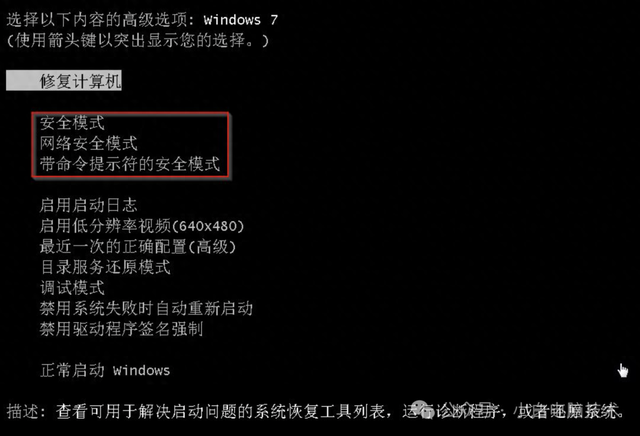
但好像这个方法在Windows10系统下好像失效了。小白尝试了无数次在Windows10按F8进入安全模式,结果都失败了。
今天小白就来实际测试一下,Windows10或以上版本如何进入安全模式!
导航栏在进入到安全模式之前,需要先进入系统的【高级启动选项】界面,它长这样:
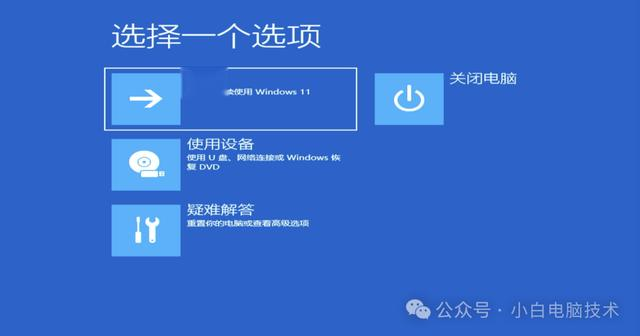 电脑能正常开机进入高级启动界面电脑无法正常开机进入高级启动界面电脑从高级启动界面进入到安全模式电脑能正常开机
电脑能正常开机进入高级启动界面电脑无法正常开机进入高级启动界面电脑从高级启动界面进入到安全模式电脑能正常开机电脑能正常开机的情况下,其实有很多方法可以进入到高级启动界面。
一、按住【Shift】,再用鼠标点击【重启】电脑在开机状态下,随处可见的关机按钮都是可以的。比如在用户登录界面:

又比如:开始菜单的关机按钮
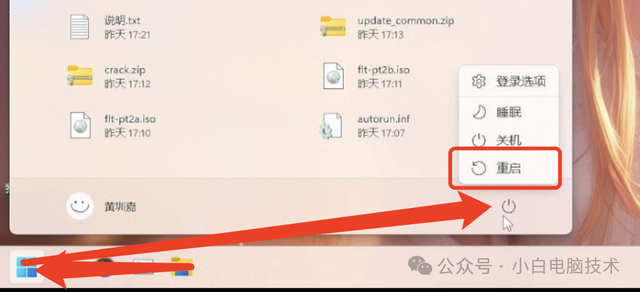
还有【Alt】+【F4】的关机询问窗口
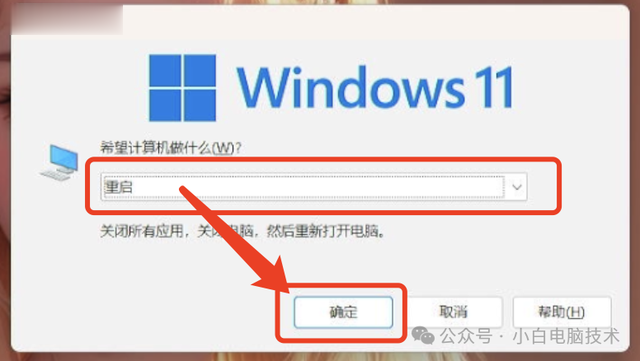
找到这个按钮之后,键盘按住【Shift】不动,然后鼠标点击【重启】,点完之后【Shift】也不要松手

直到屏幕出现【请稍后】再放开【Shift】

到这个界面(高级启动界面)就可以进入安全模式了。
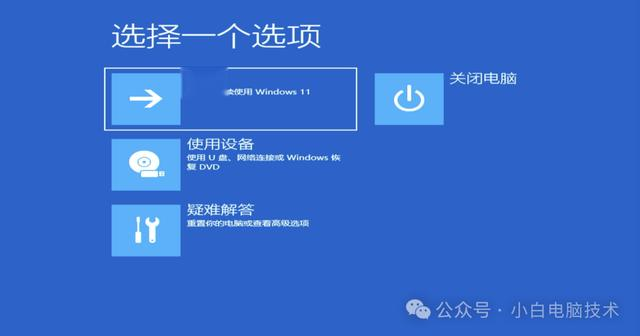 二、通过电脑设置进入
二、通过电脑设置进入进入电脑【设置】,找到【高级启动】-【立即重启此电脑】
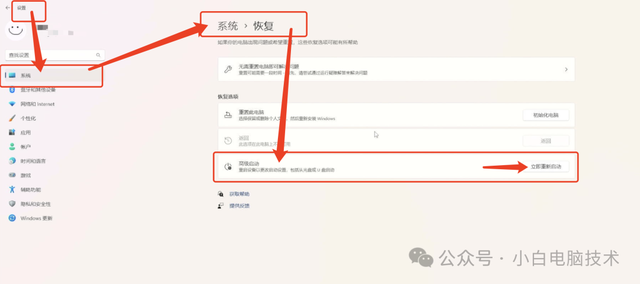
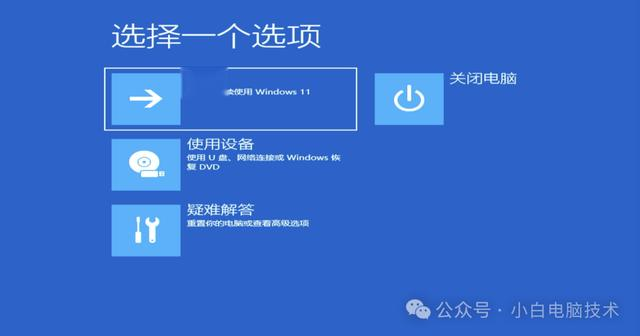 电脑无法正常开机
电脑无法正常开机电脑无法正常开机的情况下,其实也可以进入到高级启动方式,只是过程麻烦了一些,而且操作要稍微快一些。
电脑通电,观察屏幕到这个转圈界面的瞬间

直接把220v的电源拔了。这个操作重复4到5次就能进入到电脑的回复模式界面。
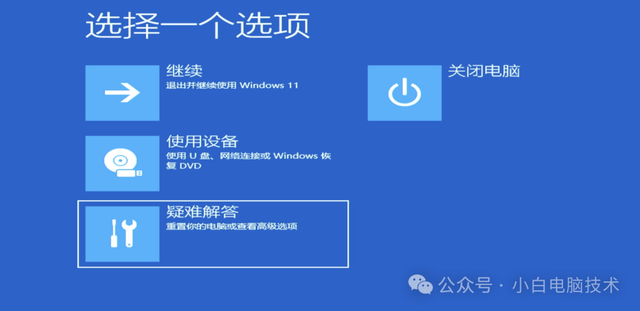 进入安全模式
进入安全模式以上所有操作到了这个蓝色界面就可以找到安全模式了。
点击【疑难解答】
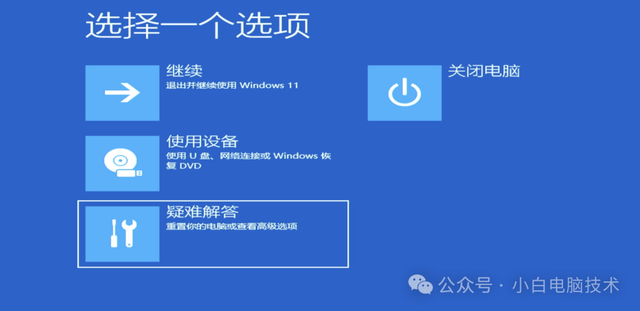
点击【高级选项】
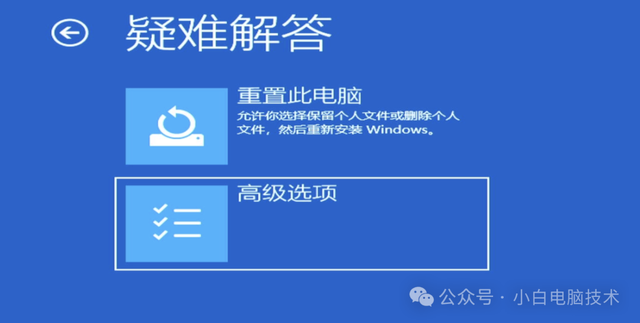
点击【启动设置】

在这个界面就可以看到【启用安全模式】字样,点击【重启】
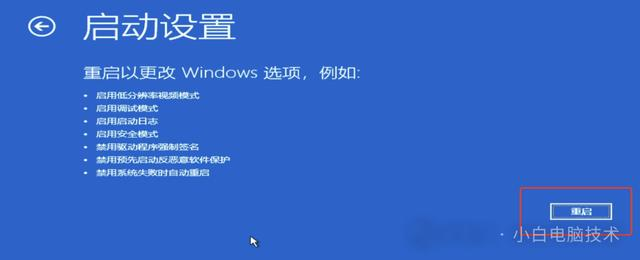
重启之后就会进入到这个界面,安全模式是需要按键盘上的【F4】或者【4】
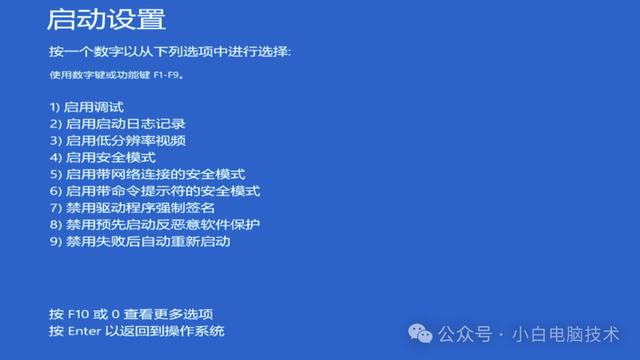
这样就进入到了电脑的安全模式了。
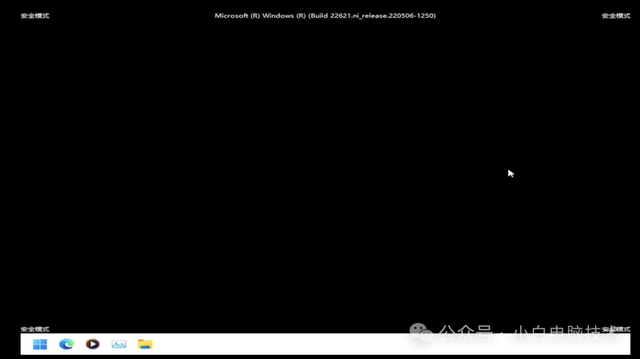 --End--
--End--电脑进入到高级启动模式之后其实有其他很多功能,比如进入到U盘系统WinPE或者直接启动电脑的恢复出厂设置。
如果电脑用快捷键也无法在刚开机的时候直接进入Bios,可以通过高级启动设置的页面进入。

如果电脑自动更新之后,变得非常卡顿,也可以通过高级启动设置页面来卸载最近更新的补丁或者组件。

本次就到这啦~
